Avant même que Samsung ne dévoile la Galaxy Watch 4 en août de l'année dernière, Wear OS 3 a fait ses débuts à Google I/O 2021. Google a annoncé un nouveau partenariat avec Samsung, qui promettait une toute nouvelle expérience Wear OS et que la prochaine smartwatch de Samsung serait la première à lancer ce nouveau logiciel. Lors de l'annonce de la Galaxy Watch 4s, nous avons appris que Bixby restait l'assistant numérique par défaut (et le seul) disponible au lancement, mais Google Assistant était "en route".
Près d'un an plus tard, et après de nombreux teasers et non-annonces, Google Assistant est enfin arrivé sur le Montre Galaxy 4. La smartwatch n'est pas seulement l'un des meilleures montres intelligentes, mais reste également la seule smartwatch actuelle disponible avec Wear OS 3. Cela devrait changer plus tard en 2022, mais si vous souhaitez utiliser Google Assistant avec Galaxy Watch 4, vous pouvez enfin le faire.
Comment télécharger Google Assistant sur Galaxy Watch 4
Comme indiqué lors de l'annonce, l'activation et l'utilisation de Google Assistant sur la Galaxy Watch 4 nécessitent l'installation de l'application Assistant. Il semble que Samsung ait fait un peu de préparation avant l'annonce puisque l'application est probablement déjà installée. Mais voici comment vous assurer qu'il est disponible et mis à jour sur votre Galaxy Watch 4 :
1. Ouvrez le Google Play Store application sur votre Galaxy Watch 4.
2. Rechercher GoogleAssistant.
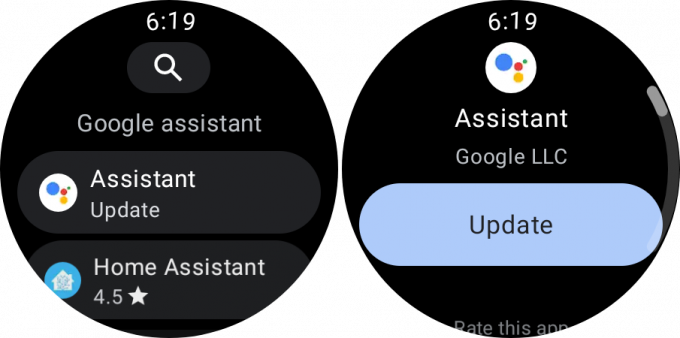
3. Appuyez sur le Fiche Play Store.
4. Robinet Mise à jour.
La mise à jour que nous avons dû installer pour Assistant pesait environ 11 Mo, vous devrez donc peut-être attendre un peu que le téléchargement se termine, en fonction de votre vitesse Internet. Mais une fois l'application Assistant mise à jour, vous serez guidé tout au long du processus de configuration de tout.
1. Appuyez sur le Commencer bouton sur votre Galaxy Watch 4.
2. Appuyez sur le Ouvrir sur le téléphone pour activer bouton.
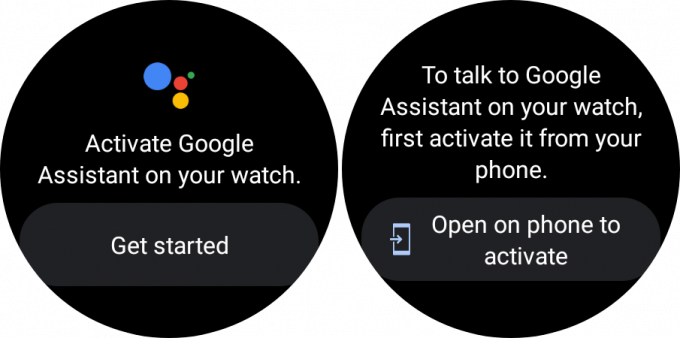
3. Depuis votre téléphone connecté, appuyez sur le Activer bouton dans le coin inférieur droit.
4. Robinet Suivant.
5. À partir de l'écran Voice Match, vous pouvez soit appuyer sur le Je suis d'accord ou Non merci boutons.
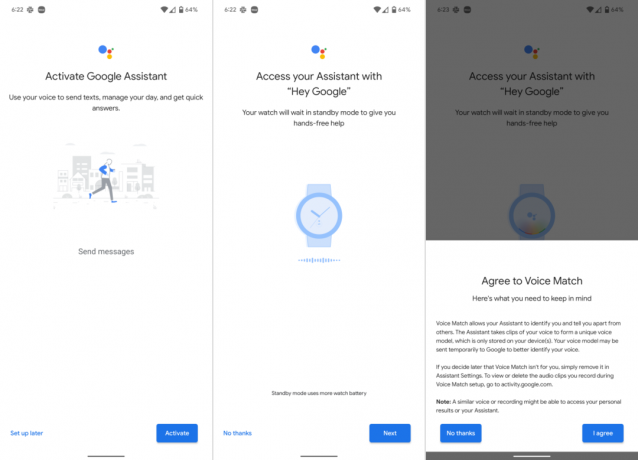
6. Suivez les invites à l'écran pour configurer Voice Match si vous avez accepté à l'étape précédente.
7. Une fois la reconnaissance Voice Match terminée, appuyez sur le J'ai compris bouton dans le coin inférieur droit.
8. Robinet Fait.
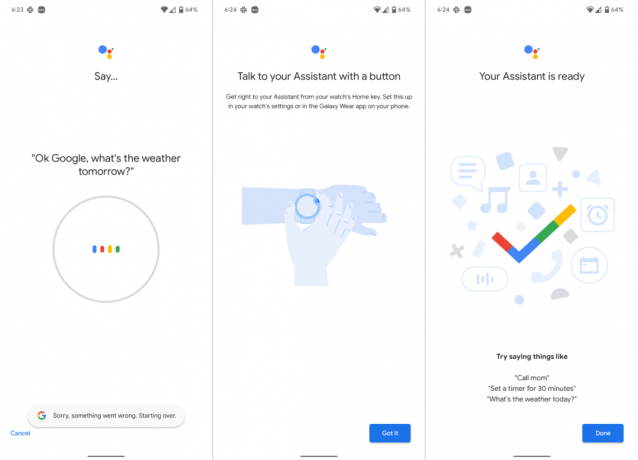
Nous avons presque terminé, mais vous devez effectuer quelques étapes supplémentaires si vous souhaitez réellement utiliser Google Assistant sur votre Galaxy Watch 4.
Comment utiliser Google Assistant avec Galaxy Watch 4
Il y a de fortes chances que l'application Google Assistant se soit déjà définie comme assistant numérique par défaut lorsque vous avez suivi le processus de configuration. Mais si vous voulez revérifier ou si vous avez besoin de revenir en arrière et de le réactiver, voici comment vous pouvez le faire :
1. Depuis votre Galaxy Watch 4, ouvrez le Paramètres application.
2. Faites défiler vers le bas et appuyez sur applications.

3. Appuyez sur le Choisissez les applications par défaut bouton.
4. Sélectionner Assistant numérique application.
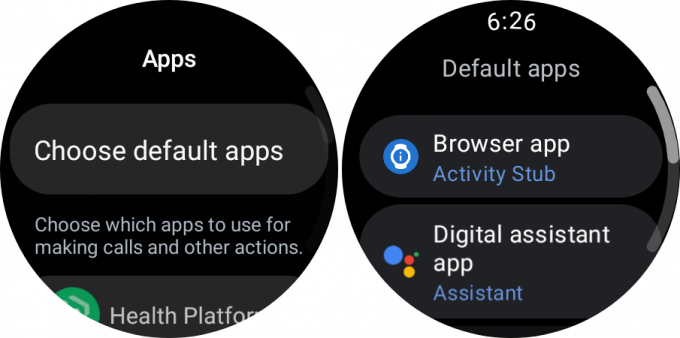
5. Robinet Application par défaut.
6. Sélectionner Assistant Google s'il n'est pas déjà sélectionné.
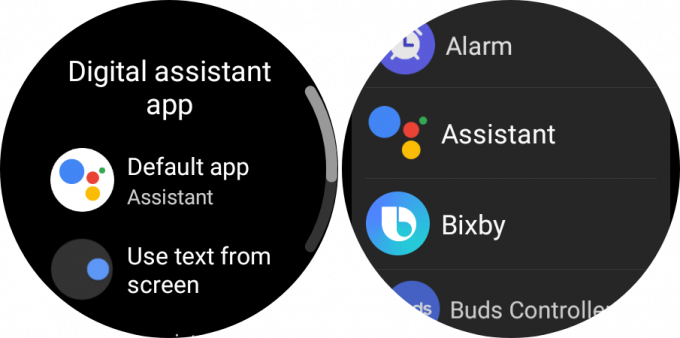
Avec Google Assistant installé sur la Galaxy Watch 4 et la Watch 4 Classic, vous avez également désormais la possibilité de l'attribuer à l'un des gestes disponibles pour la touche Accueil (en haut). Cela vous permettra d'accéder à l'assistant sans utiliser votre voix, ce qui peut s'avérer utile si vous ne souhaitez pas déclencher votre Nest Hub ou Assistant sur un téléphone comme un Pixel 6.
1. Ouvrez le Paramètres application sur votre Galaxy Watch 4.
2. Faites défiler vers le bas et appuyez sur Fonctionnalités avancées.
3. Faites défiler à nouveau et sélectionnez Personnaliser les clés.

4. Sous la touche Accueil, appuyez soit sur Appuyez deux fois sur ou Appuyez et maintenez.
5. Sélectionner Assistant dans la liste des options.
6. Quittez l'application Paramètres.
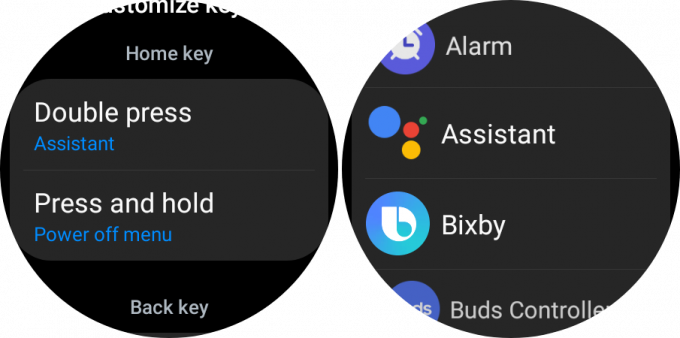
La puissance de l'Assistant, à votre poignet
Avec toute la configuration à l'écart, vous pouvez enfin commencez à utiliser Google Assistant avec Galaxy Watch 4 et Watch 4 Classic. Effectuez simplement le geste que vous avez attribué pour activer l'assistant et commencez à lui demander de définir des rappels, d'envoyer un quelques textes, éteignez les lumières et tout ce que vous avez déjà fait depuis votre Android préféré Téléphone (s.
